瑞星2010全功能安全软件测试报告
时间:2009年7月20日
计算机基本情况:
硬件配置:
处理器 Intel Pentium 4 2.40Ghz 单核
主板 i845PE-W83627
芯片组 Intel 82845G/GL/GV/GE/PE DRAM Controller
内存 785904 KB
主硬盘 WDC WD800BB-00JKC0 80G
软件情况:
操作系统 Microsoft Windows XP Professional (SP3)
版本 5.1 Build 2600 (Service Pack 3)
类型 工作站(32位)
系统组件版本:
Common Control 6.0 (xpsp.080413-2105)
Internet Explorer 8.00.6001.18702 (longhorn_ie8_rtm(wmbla).090308-0339)
Outlook Express 6.00.2900.5512 (xpsp.080413-2105)
Windows Media Player 11.0.5721.5145 (WMP_11.061018-2006)
DirectX DirectX 9.0c (4.09.00.0904)
测试内容如下:
到瑞星官方网站获取瑞星序列号,下载安装包进行安装如图1


图1
安装过程中瑞星全功能安全软件会出现网络设置,用户根据情况,选择相应的程序是否允许访问网络如图2


图2
安装完瑞星2010全功能安全软件后,重启计算机,安装完成
在打开瑞星2010全功能安全软件,发现软件界面别以前版本的界面更加美观了,如图3

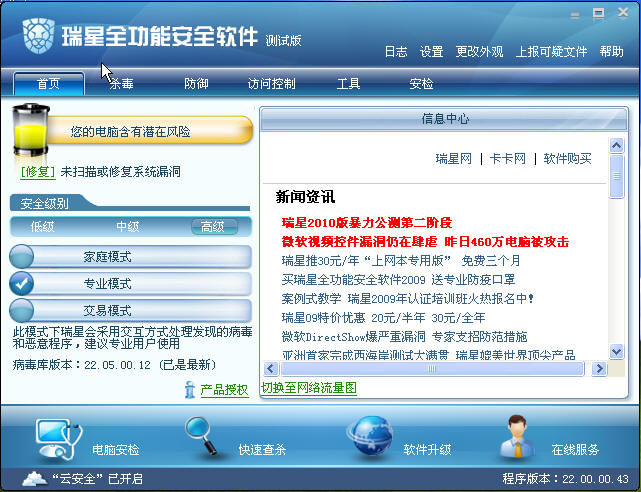
图3
在瑞星2010版全功能安全软件的主界面的左上角中可以看到瑞星的安全提示,如图4:

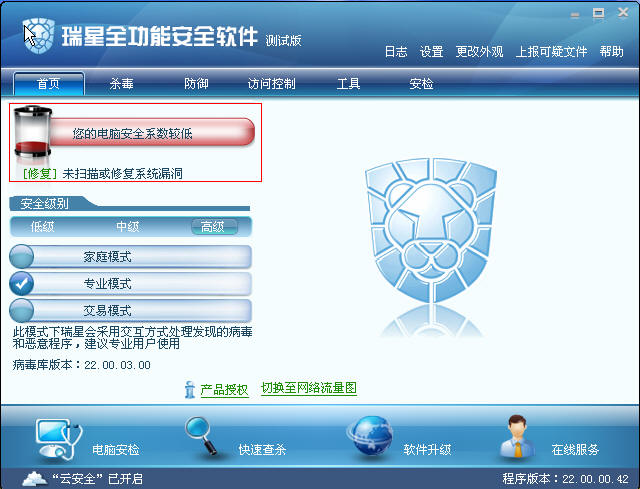
图4
瑞星全功能安全软件发现计算机中存在了漏洞,我们就进行修复,经过卡卡上网安全助手进行漏洞扫描,发现了6个漏洞,下载并且进行了修复,如图5:


图5
在设置中,我们将每一项的查杀级别设置为“高”,将发现病毒时的处理结果为“清除病毒”这样更加有效地对病毒的测和清理,如图6、7:


图6


图7
在瑞星的实时监控中,将监控级别设置成“高”将“启发式扫描”开启,设置成高级别,如图8、9

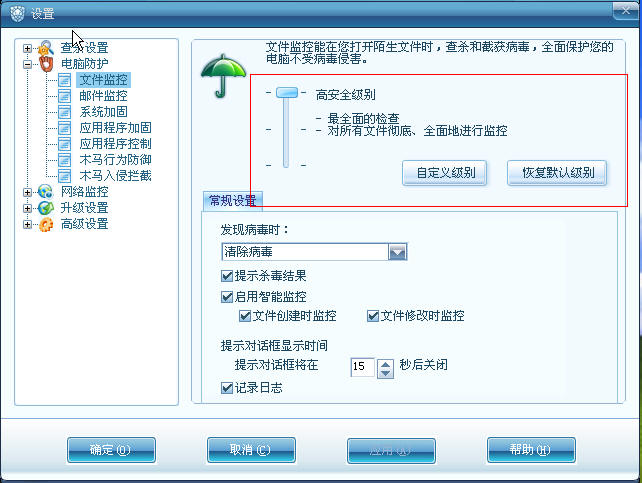
图8

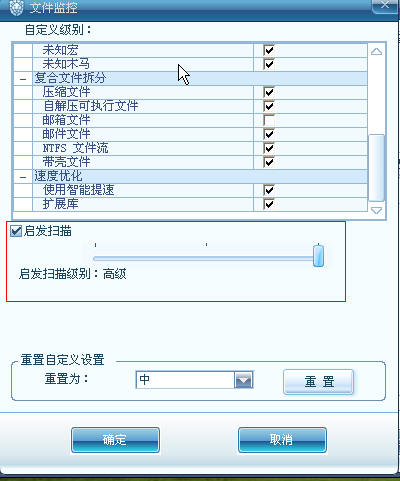
图9
设置完成后对瑞星全功能安全软件进行升级如图10

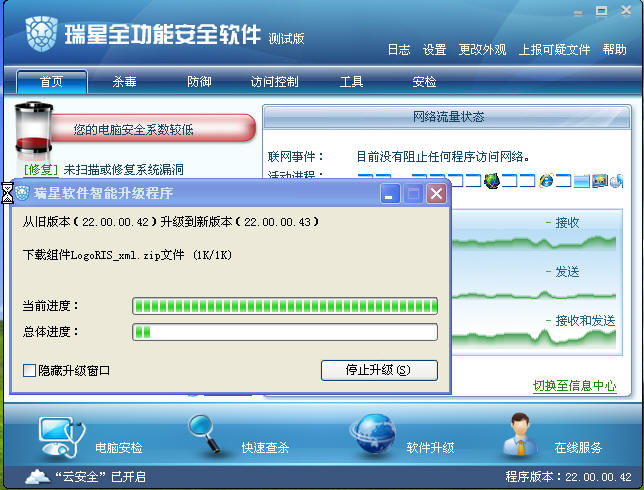
图10
完成升级后如图11:

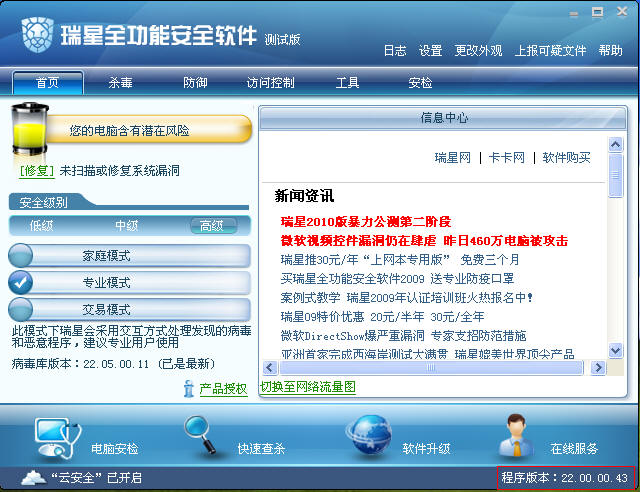
图11
以前我向瑞星公司提过了对瑞星软件的版本号改为使用时间作为版本号,版本号的形式如下
10.07.20.03
版本号的意义:10代表年份、07代表月份、20代表日、03代表当天升级的次数,合起来意思就是“瑞星2010版全功能安全软件,在7月20日进行了三次更新,”这样更能让更多用户理解。
升级完成后开始对计算机进行扫描,在这里我只对C盘、系统内存、引导区、系统邮件、关键区进行了扫描。如图12:

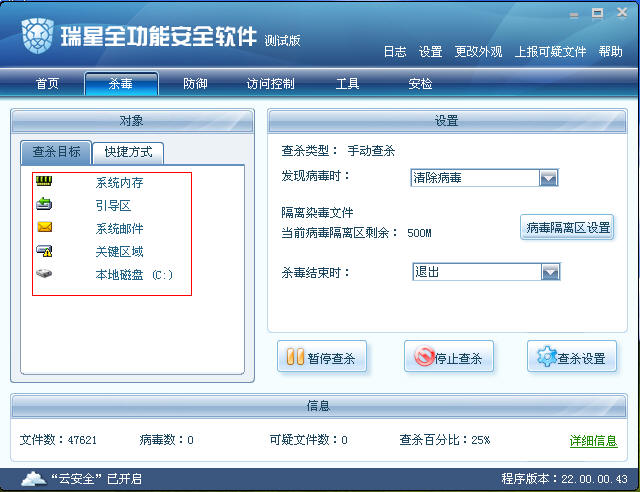
图12
在进行扫描时,特别慢,只扫描系统分区就用了38多分钟。如图13

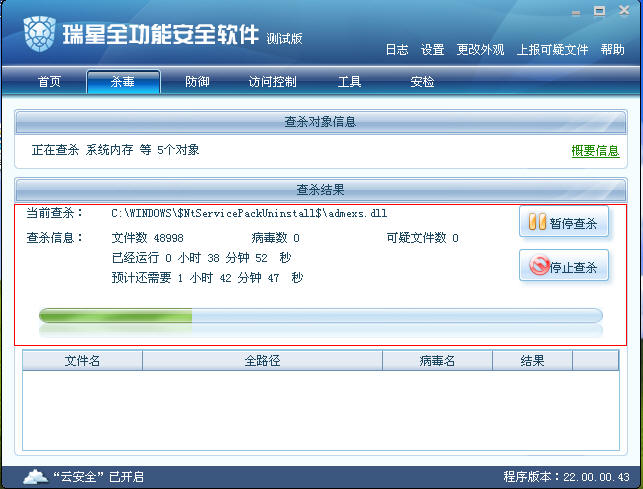
图13
计算机好慢,RavMonD.exe占用CPU资源,非常大。如图14:

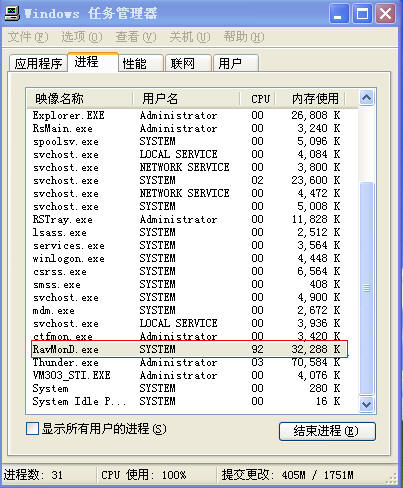
图14
我的建议
1.我建议将瑞星卡卡上网安全助手的所有功能都融入到瑞星全功能安全软件中去,在瑞星主界面的右侧一标签的形式显现.如图15

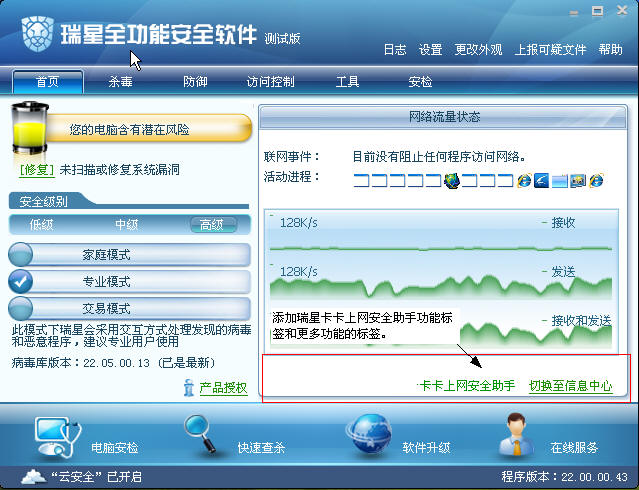
图15
2.在瑞星进行扫描病毒的时候,最小化时不要显示任务按钮,如图16


图16
最小化时直接转入后台工作。如图17


图17
3.建议瑞星全功能安全软件尽可能节省系统资源,提高系统的工作效率,加快查杀速度。
4.建议瑞星美术工程师将瑞星全功能安全软件中实时监控图标(小雨伞)换一个符合瑞星全功能安全软件特性的新图标。如图18


图18
最后祝愿瑞星公司越办越好!也祝愿瑞星公司所有的工作者工作顺利!天天开心,有了你们辛勤的汗水和付出,网络安全才得到了安全的保障,我代表所有的计算机用户向你们致敬!!
用户系统信息:Mozilla/4.0 (compatible; MSIE 7.0; Windows NT 5.1; Trident/4.0)